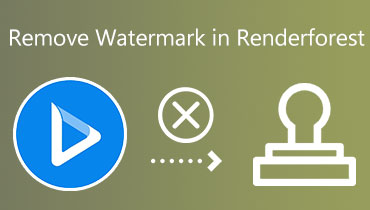Các cách tốt nhất để xóa hình mờ WOW Slider không mong muốn
WOW Slider là một chương trình tuyệt vời khác mà bạn có thể sử dụng để tạo các slide hình ảnh. Bạn có thể thêm nhiều hiệu ứng, kiểu và chức năng vào công việc của mình với sự trợ giúp của ứng dụng này. Khi bạn sử dụng WOW Slider để làm thanh trượt, chúng không chỉ sẽ có hình thức đẹp mà còn tối đa hóa chúng về khả năng tiếp cận và tốc độ. Và chúng sẽ có sẵn các chức năng và tính năng mới nhất. Khi bạn sử dụng WOW Slider, bạn có thể thực hiện vô số thay đổi đối với thanh trượt của mình chỉ bằng một cú nhấp chuột đơn giản. Tuy nhiên, hầu hết người dùng báo cáo rằng họ không thể sử dụng kết quả vì nó có hình mờ.
Bài viết này sẽ cho bạn thấy cách xóa hình mờ WOW Slider. Xem danh sách các công cụ bên dưới.
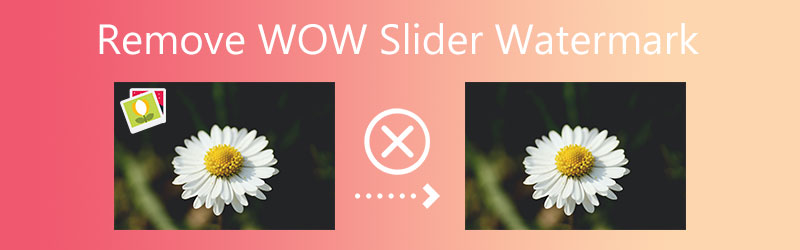

Phần 1. Làm thế nào để loại bỏ hình mờ WOW Slider (Có thanh toán)
Nếu bạn đã nâng cấp lên phiên bản thương mại của WOW Slider, bạn có thể xóa hình mờ hiển thị trên các trang trình bày của mình. Nhập mã giấy phép của bạn sẽ cho phép bạn kiểm tra xem bạn đã đăng ký đầy đủ WOW Slider hay chưa trước khi cố gắng hủy kích hoạt hình mờ. Bước này là bắt buộc trước khi bạn có thể thử.
Bước 1: Bạn có thể tắt hình mờ trong chương trình nếu bạn có phiên bản được cấp phép. Đi tới thanh menu, chọn Thanh trượtvà chọn Tính chất từ menu thả xuống.
Bước 2: Khi cửa sổ cài đặt đã mở, hãy chọn Thiết kế dọc theo thanh tiêu đề của cửa sổ. Hộp kiểm có nhãn Hình mờ nằm ở cuối cột bên phải. Xóa dấu kiểm khỏi hộp này để tắt hình mờ WOW Slider.
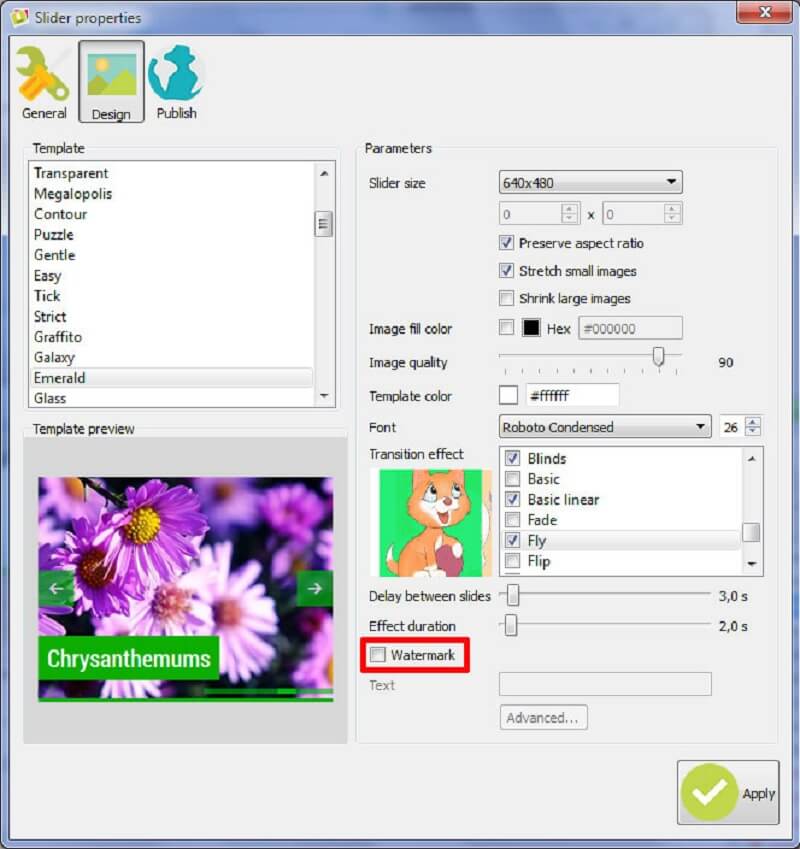
Bước 3: Sau đó, bạn có thể lưu lại bản trình bày và tải nó lên trang web của mình, như thường lệ, lần này sẽ bỏ qua các hình mờ.
Phần 2. Xóa hình mờ WOW Slider mà không phải trả tiền
1. Miễn phí Watermark Remover trực tuyến
Watermark Remover miễn phí trực tuyến là một công cụ thông minh có thể xóa hình mờ khỏi hình ảnh trong khi vẫn giữ cho dịch vụ miễn phí. Người dùng bị thu hút bởi chương trình với số lượng lớn do tích hợp đơn giản và hỗ trợ các kích thước định dạng khác nhau. Các dịch vụ này có tốc độ tải xuống cao và dịch vụ miễn phí, không cần cài đặt. Để xóa hình mờ khỏi hình ảnh, bạn có thể sử dụng công cụ này để lưu hình mờ đó ở định dạng tương tự. Bạn có thể sử dụng mia đa giác hoặc bàn chải bằng cách sử dụng công cụ xóa hình mờ trực tuyến này để xóa hình mờ.
Vì nó sẽ xóa hình mờ, bạn có thể quay lại và sửa bất kỳ lỗi nào bạn đã thực hiện khi làm như vậy.
Bước 1: Bạn có thể tìm thấy công cụ xóa hình mờ miễn phí trực tuyến thông qua tìm kiếm trên web. Sau đó, trên trang web có kết quả tìm kiếm, hãy chọn liên kết đầu tiên. Nhấn vào Tải lên hình ảnh trên màn hình chính của ứng dụng để gửi ảnh của bạn. Để mở một hình ảnh, hãy tìm hình ảnh đó trong các thư mục trên máy tính của bạn.
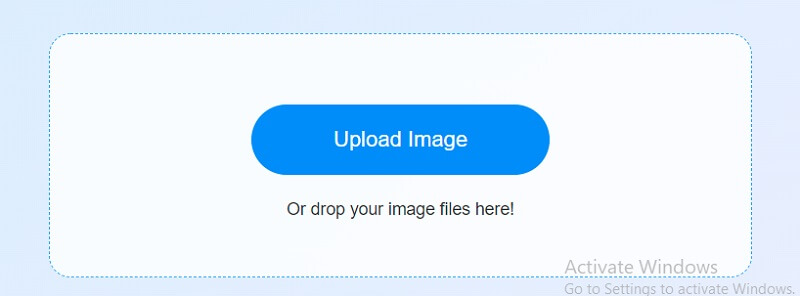
Bước 2: Bạn có thể chọn công cụ bạn muốn sử dụng từ danh sách. Có các tùy chọn đa giác, lasso và cọ vẽ. Vẽ một đa giác xung quanh phần bạn muốn xóa, sau đó nhấp vào Tẩy.
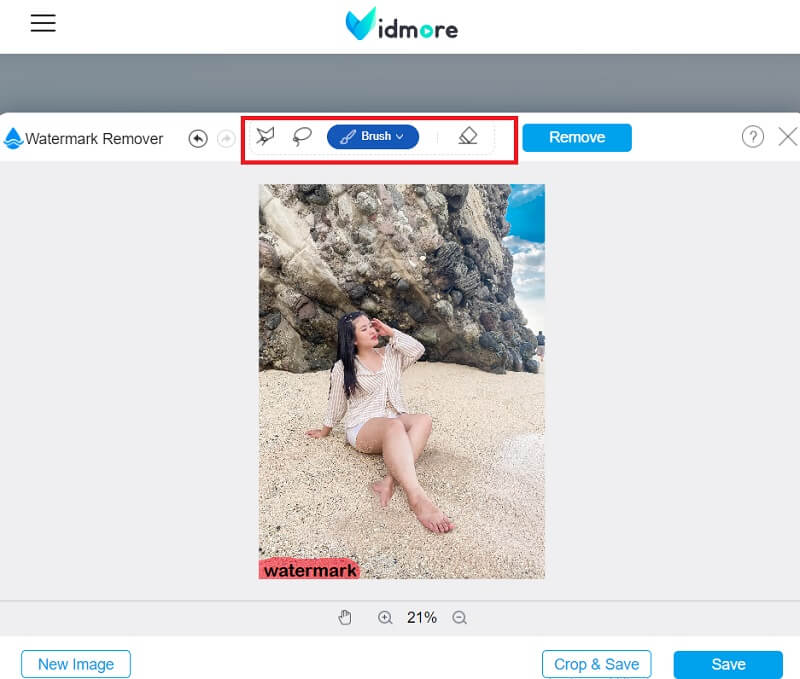
Bước 3: Khi bạn nhấn nút Lưu, nó sẽ lưu tệp bạn đang làm việc vào bộ nhớ của điện thoại thông minh của bạn.
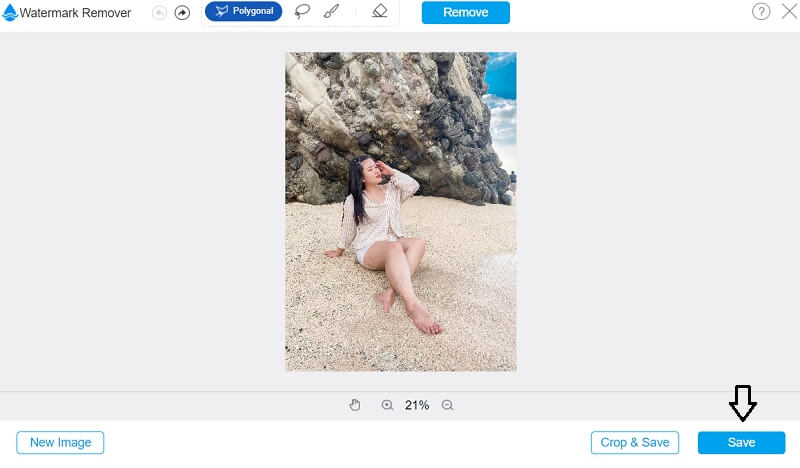
2. PixlR
PixlR là một công cụ khác trong kho vũ khí của bạn để loại bỏ hình mờ WOW Slider mà bạn có thể sử dụng. PixlR là một trình chỉnh sửa hình ảnh trực tuyến mã nguồn mở mà bạn có thể truy cập và sử dụng bất cứ khi nào bạn chọn. Ứng dụng internet này hữu ích cho nhiều việc không chỉ đơn giản là thay đổi các bức ảnh.
Ngoài ra, nó cho phép bạn xóa các hình mờ đã đặt trước đó trên ảnh của bạn. Loại bỏ hình mờ này tương thích với nhiều định dạng hình ảnh. Bởi vì PixlR cung cấp một giao diện người dùng đơn giản, việc xóa hình mờ có thể được thực hiện chỉ với một vài cú nhấp chuột. Ngoài ra, bạn có thể sử dụng ứng dụng này trên nhiều nền tảng di động. Hướng dẫn sử dụng loại bỏ hình mờ này được nêu trong danh sách sau đây.
Bước 1: Mở PixlR làm trình chỉnh sửa hình ảnh được lựa chọn. Nhấn vào Mở hình ảnh để bắt đầu tải ảnh của bạn lên máy chủ. Bạn cũng có thể sử dụng URL để tải ảnh lên.
Bước 2: Sau khi chọn Chỉnh sửa, nhấn Tem nhân bản. Để xóa hình mờ khỏi ảnh của bạn, hãy nhấp và kéo hình mờ đó.
Bước 3: Hình ảnh của bạn sẽ được lưu trên thiết bị của bạn nếu bạn nhấp vào Tiết kiệm quyền mua. Chọn chất lượng và kích thước hình ảnh của bạn trong giai đoạn này.
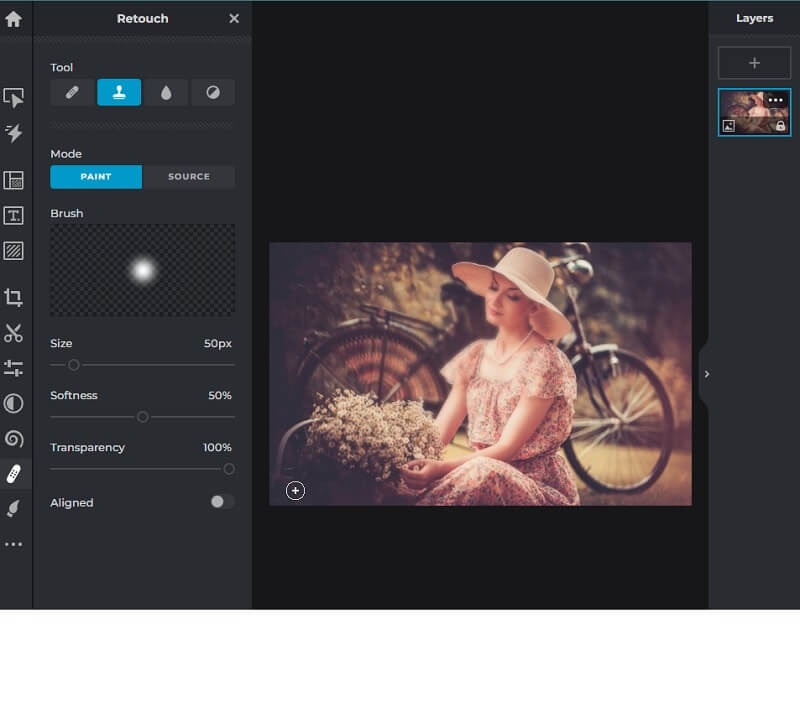
3. Media.io
Một công cụ xóa hình mờ dễ sử dụng là Media.io. Sử dụng nó hoàn toàn không có rủi ro do thiết kế thân thiện với người dùng và chức năng cụ thể. Bạn cũng có thể xóa một số biểu trưng và phụ đề. Ngoài ra, bạn có thể xóa hình mờ khỏi bất kỳ định dạng ảnh nào bạn muốn. Bạn có thể xóa hình mờ khỏi tệp của mình ở bất kỳ định dạng nào hiện được hỗ trợ.
Bước 1: Trên trình duyệt của bạn, nhập loại bỏ hình mờ Media.io. Trên màn hình chính của phần mềm, hãy nhấp vào Chọn tệp cái nút.
Bước 2: Tải ảnh của bạn lên bằng cách kéo và thả vào giao diện của phần mềm.
Bước 3: Cuối cùng, chọn vùng hình mờ bằng cách nhấp vào Thêm khu vực tùy chọn và chọn khu vực. Để xóa hình mờ, hãy nhấp vào Xuất khẩu Lựa chọn.
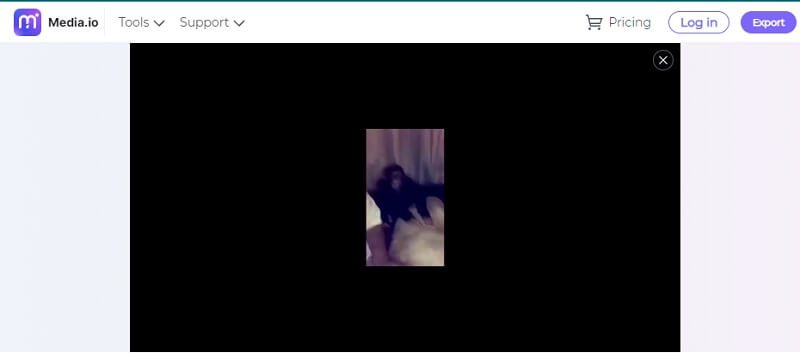
4. InPaint
Inpaint là một công cụ trực tuyến miễn phí để xóa hình mờ khỏi hình ảnh. Giải pháp dựa trên web loại bỏ hiệu quả các mục không mong muốn, chẳng hạn như hình mờ hoặc vết xước khỏi ảnh. Ứng dụng cung cấp một giao diện dễ sử dụng.
Bước 1: Bằng cách truy cập trang web của InPaint, bạn có thể gửi ảnh. Vui lòng chọn ảnh từ menu thả xuống có tên Tải lên, và sau đó chọn nó trong menu thả xuống.
Bước 2: Chọn hình mờ bạn muốn loại bỏ bằng cách sử dụng điểm đánh dấu trên mặt của điểm đánh dấu.
Bước 3: Bạn phải đạt được hiệu quả Xóa để xóa hình mờ trên ảnh của bạn.
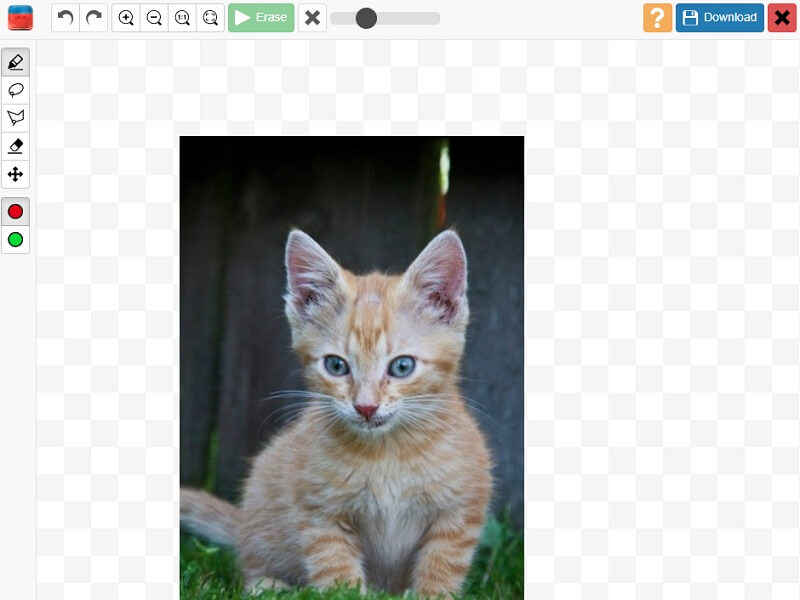
Phần 3. Biểu đồ so sánh
- Đặc trưng
- Các công cụ chỉnh sửa cơ bản
- Xóa hình mờ không giới hạn
- Xóa hình mờ miễn phí
| Watermark Remover miễn phí trực tuyến | Pixlr | Media.io | Inpaint | WOW Slider |
Phần 4. Các câu hỏi thường gặp về cách xóa hình mờ WOW Slider
WOW Slider có phải là một công cụ miễn phí không?
Việc sử dụng WOW Slider không bị tính phí. Tuy nhiên, khi bạn lưu dự án của mình, bạn sẽ thấy các hình mờ trên đó.
Giá của WOW Slider là bao nhiêu?
Giá cho nhiều trang là $99, với một năm bảo trì và nâng cấp. Điều quan trọng cần lưu ý là giấy phép này có giá trị trọn đời và bao gồm một năm nâng cấp miễn phí.
Làm cách nào để thêm hình mờ của tôi bằng WOW Slider?
Chèn hình mờ của bạn vào các thuộc tính của thanh trượt và nhấp vào thanh trượt. Chuyển đến tab Thiết kế và chọn tùy chọn cài đặt nâng cao bên dưới hình mờ. Tùy chọn Hình mờ cho phép bạn áp dụng hình mờ tùy chỉnh.
Kết luận
Cách xóa hình mờ khỏi WOW Slider? Đi và đăng ký gói cao cấp. Tuy nhiên, giả sử bạn không có đủ tài chính để thanh toán cho tài khoản trả phí. Trong trường hợp đó, bạn có thể sử dụng các công cụ xóa hình mờ WOW Slider được liệt kê ở trên, những công cụ này đáng tin cậy nhất. Bạn có thể sử dụng Watermark Remover Trực tuyến Miễn phí để làm cho mọi thứ trở nên công bằng hơn về việc bảo vệ chất lượng.